Το Microsoft Word είναι ίσως το πιο δημοφιλές και καλύτερο πρόγραμμα επεξεργασίας κειμένου. Επομένως, εγκαθιστώντας αυτό το πρόγραμμα στον υπολογιστή σας, μπορείτε εύκολα να επιλύσετε μια ποικιλία εργασιών. Ένα από τα πιο σημαντικά χαρακτηριστικά είναι η χαρτογράφηση, η οποία είναι απαραίτητη για να εργαστούν σχεδόν όλοι.
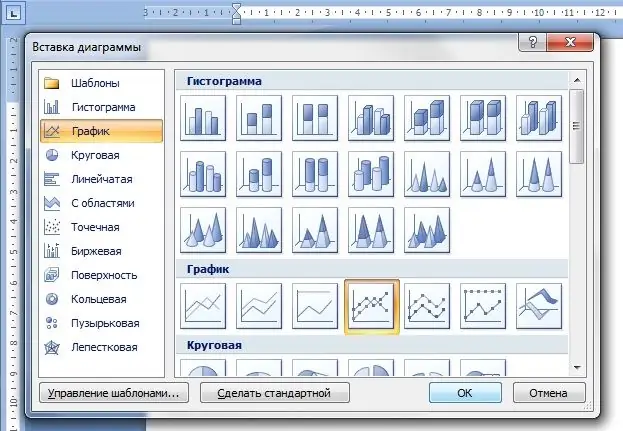
Οδηγίες
Βήμα 1
Πρώτον, πρέπει να ξεκινήσετε το πρόγραμμα Microsoft Office, εάν έχετε. Εάν δεν υπάρχει, μπορείτε να πραγματοποιήσετε λήψη του προγράμματος εγκατάστασης από το Διαδίκτυο ή να αγοράσετε έναν δίσκο από οποιοδήποτε εξειδικευμένο κατάστημα. Μπορείτε να κατεβάσετε αυτό το πρόγραμμα από τον επίσημο ιστότοπο της Microsoft Corporation
Βήμα 2
Αφού ξεκινήσετε το πρόγραμμα, μεταβείτε στην καρτέλα "Εισαγωγή", η οποία βρίσκεται στη γραμμή εργαλείων στην αριστερή γωνία του παραθύρου.
Βήμα 3
Στη συνέχεια, βρείτε την ενότητα "Εικονογραφήσεις". Θα σας προσφέρει μια αρκετά μεγάλη λίστα πρόσθετων ενοτήτων (για παράδειγμα, σχήματα, διάγραμμα, σχέδιο, κλιπ και ούτω καθεξής) που μπορείτε να χρησιμοποιήσετε ενώ εργάζεστε στο έγγραφό σας. Στην περίπτωσή μας, πρέπει να κάνετε κλικ στο κουμπί "Διάγραμμα".
Βήμα 4
Ως αποτέλεσμα, θα πρέπει να ανοίξει ένα νέο παράθυρο μπροστά σας, στο οποίο θα εμφανιστεί μια μεγάλη λίστα τύπων γραφημάτων: γράφημα, πίτα, ιστόγραμμα, γραμμή, κουκίδα, επιφάνεια, απόθεμα, φούσκα, ντόνατ, ραντάρ. Μπορείτε να δημιουργήσετε όλα αυτά τα διαγράμματα χρησιμοποιώντας το Microsoft Word 2007. Για να δημιουργήσετε ένα γράφημα, πρέπει να επιλέξετε το κατάλληλο κουμπί.
Βήμα 5
Στη συνέχεια, θα εμφανιστεί ένα μικρό παράθυρο του Microsoft Excel, στο οποίο πρέπει να καθορίσετε συγκεκριμένες τιμές σύμφωνα με τις οποίες θα χτιστεί το γράφημα. Μην ξεχάσετε να εισαγάγετε όλα τα ονόματα στο γράφημα, ώστε αργότερα να είναι πιο βολικό για εσάς να εργαστείτε με τις τιμές. Αφού επιβεβαιώσετε τη δημιουργία του γραφήματος, θα το δείτε στην τρέχουσα σελίδα του εγγράφου. Μπορείτε να επεξεργαστείτε αυτό το πρόγραμμα ανά πάσα στιγμή.
Βήμα 6
Εάν μετά την εργασία με το πρόγραμμα η εμφάνισή του δεν σας ταιριάζει, τότε μπορεί να αλλάξει ανά πάσα στιγμή σε πιο κατάλληλο. Για να το κάνετε αυτό, κάντε δεξί κλικ στο γράφημα και επιλέξτε Αλλαγή τύπου γραφήματος. Στο νέο παράθυρο, κάντε κλικ στον κατάλληλο τύπο γραφήματος και κάντε κλικ στο "OK". Το γράφημα θα αλλάξει αυτόματα την εμφάνισή του.






